Cara Mengubah Background Wallpaper di Ubuntu
Linux Ubuntu Dasar Dasar Ubuntu / / March 19, 2020
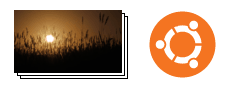 Langkah pertama untuk mempersonalisasi pengaturan Ubuntu baru Anda adalah mengubah latar belakang desktop. Sementara wallpaper default cukup bagus, tempat itu akan terasa lebih homier jika Anda menambahkan wallpaper Ubuntu kustom Anda sendiri. Begini caranya:
Langkah pertama untuk mempersonalisasi pengaturan Ubuntu baru Anda adalah mengubah latar belakang desktop. Sementara wallpaper default cukup bagus, tempat itu akan terasa lebih homier jika Anda menambahkan wallpaper Ubuntu kustom Anda sendiri. Begini caranya:
Langkah 1
Klik kanan ruang kosong di desktop dan pilih Ubah Latar Belakang Desktop.
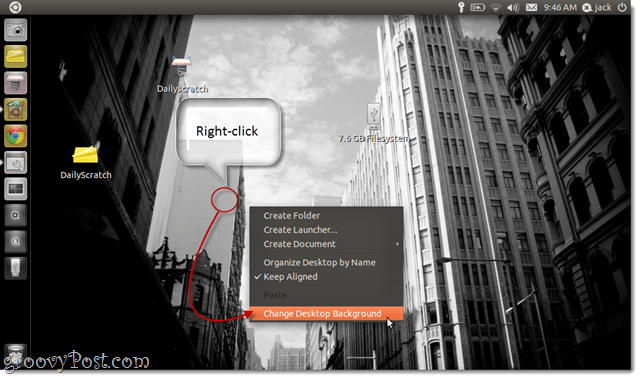
Langkah 2
Ini membuka Preferensi Penampilan ke Latar Belakang tab. Anda dapat memilih dari salah satu wallpaper pra-instal hanya dengan mengklik pada mereka.
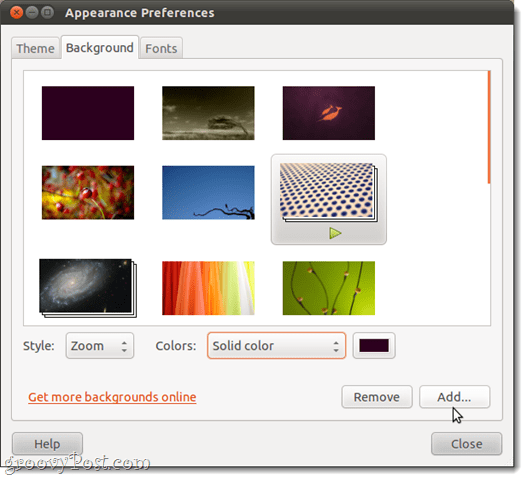
Anda juga harus mencatat bahwa beberapa di antaranya adalah tayangan slide, bukan latar belakang desktop statis. Siklus ini melalui beberapa gambar secara berkala. Anda bisa memberi tahu itu tayangan slide ketika memiliki tombol Putar di bawahnya dan muncul sebagai tumpukan foto.
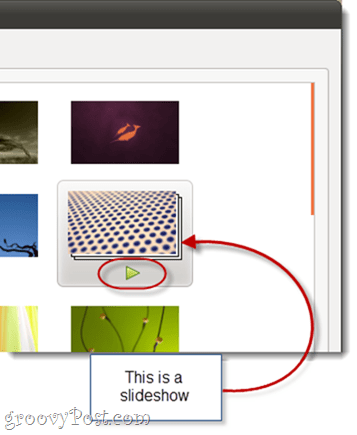
Langkah 3
Pilihan. Pilih Gaya untuk latar belakang desktop Anda. Ini memberi tahu Ubuntu cara menangani wallpaper yang tidak sesuai dengan ukuran layar Anda dengan sempurna. Pilihan Anda adalah:
- Ubin - Ulangi gambar untuk mengisi layar sepenuhnya.
- Perbesar - Mengisi seluruh layar dengan gambar dengan memperbesar. Dapat memotong salah satu tepian, tetapi tidak akan mengacaukan proporsi.
- Pusat - Memusatkan gambar tanpa mengubah ukurannya. Dapat meninggalkan ruang kosong.
- Skala - Memperbesar gambar hingga memenuhi setidaknya satu sisi. Mempertahankan proporsi, tetapi mungkin meninggalkan ruang kosong.
- Meregang - Memperbesar gambar untuk mengisi semua ruang kosong. Dapat memiringkan gambar, memberinya tampilan yang pendek atau terdistorsi.
- Menjangkau - Memungkinkan latar belakang desktop Anda untuk diperluas ke beberapa monitor.
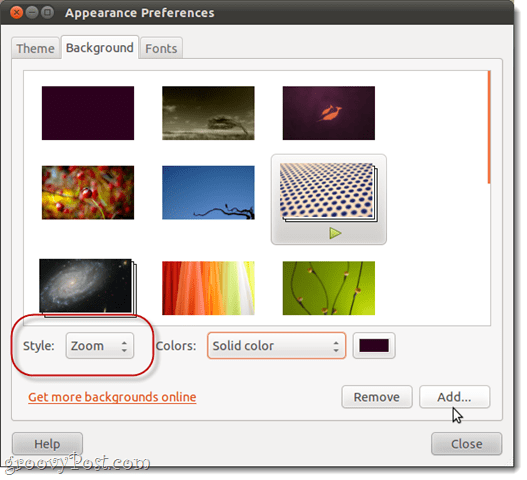
Saya sarankan menggunakan Perbesar, yang merupakan pengaturan standar.
Langkah 4
Pilihan. Jika Anda memilih gaya desktop yang meninggalkan ruang kosong, Anda dapat memilih warna mana yang akan ditampilkan di area di mana gambar tidak tercakup. Anda dapat memilih warna solid, gradien horizontal atau gradien vertikal. Anda kemudian dapat menentukan warna yang akan ditampilkan.
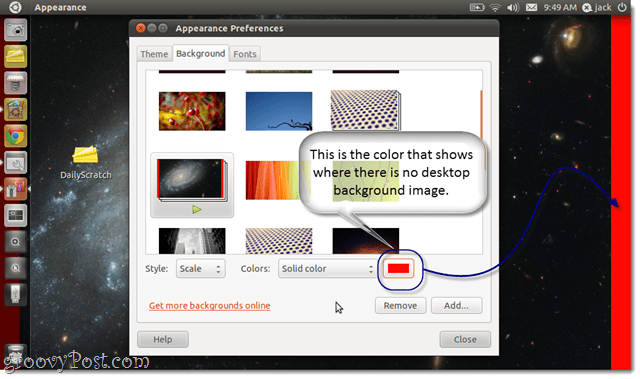
Langkah 5
Pilihan. Anda dapat menambahkan latar belakang desktop kustom dengan Mengklik itu Menambahkan… tombol di bagian bawah. Ini memungkinkan Anda menjelajahi gambar atau file gambar apa pun yang ingin Anda gunakan sebagai latar belakang desktop.
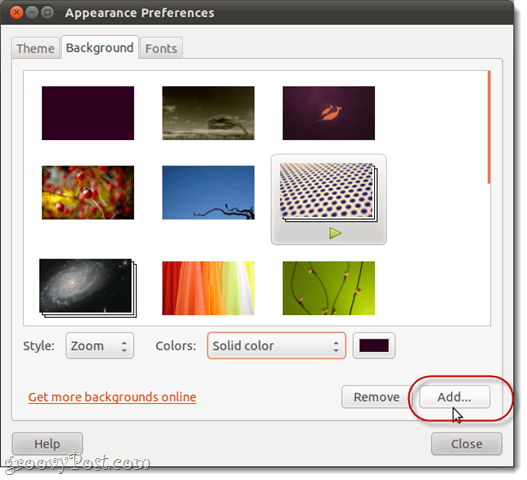
Anda dapat menemukan gambar desktop Ubuntu gratis lainnya secara online Mengklik Dapatkan lebih banyak latar belakang online. Ini akan terbuka art.gnome.org/backgrounds di browser web Anda.
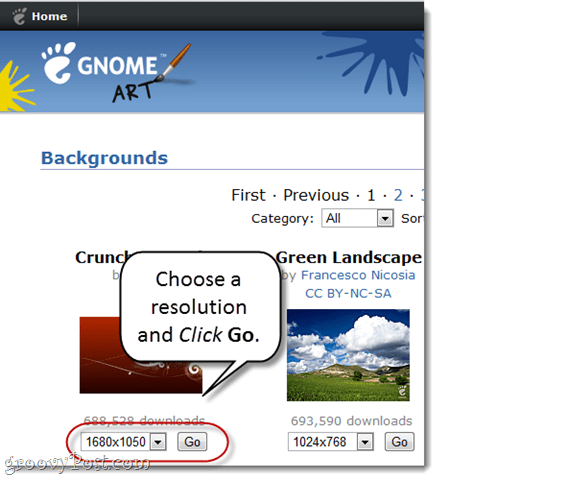
Saat mengunduh desktop dari web, Anda ingin memilih resolusi yang paling cocok dengan komputer Anda.
Jika Anda tidak yakin apa resolusi Anda, tekan Super (Windows) kunci dan ketik Monitor.
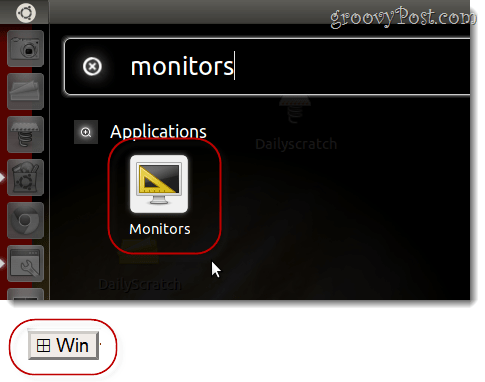
Luncurkan aplikasi Preferensi Monitor dan lihat di menu drop-down yang bertuliskan Resolusi.
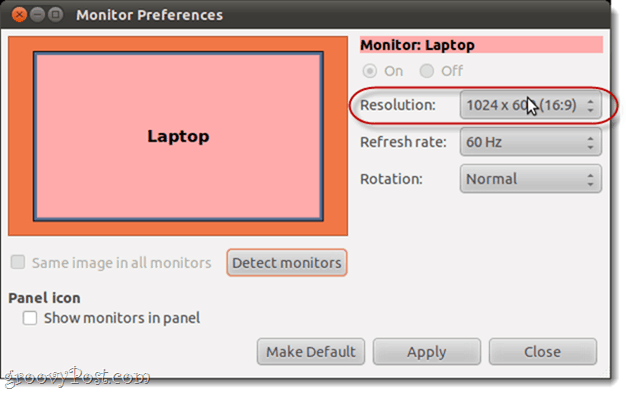
Kesimpulan
Seperti yang Anda lihat, mengubah latar belakang desktop di Ubuntu sangatlah mudah. Untuk hasil terbaik, pastikan gambar desktop yang Anda unduh cocok dengan resolusi Anda. Jika Anda tidak dapat menemukan yang cocok dengan resolusi Anda, cari yang rasio aspeknya sama, jadi Anda tidak perlu memotong atau memiringkannya.



